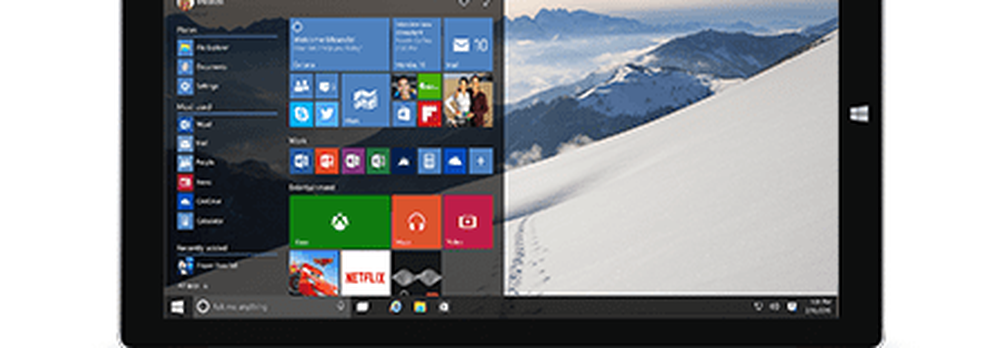Programați Windows să doarmă și să se trezească automat

Există programe de gestionare a energiei de la terți, care fac acest lucru, multe dintre acestea fiind livrate împreună cu laptop-uri. Dar, dacă vă aflați pe un desktop de Windows simplu de vanilie, vă recomandăm să mergeți înainte și să o faceți în mod nativ. Iată cum:
1. Dezactivați hibernarea / hibernarea hibrid. (Opțional, dar recomandat.)
2. Creați un fișier script (.bat) pentru a pune computerul la culcare.
3. Creați un fișier script (.bat) pentru a vă trezi computerul.
4. Programați computerul să doarmă și să se trezească la un moment dat.
Cum să dezactivați hibernarea hibridă în Windows
Primul pas este să dezactivați somnul hibrid și / sau hibernarea pe computer. De ce ai vrea să faci asta??
Hibernate este o caracteristică de economisire a energiei care salvează starea mașinii dvs. (inclusiv documente nesalvate, stări de program etc.) pe hard disk-ul principal, în loc de a intra în memoria RAM (așa cum face somnul.) Tradeoff-ul este mai lent, . Acest lucru este important pentru laptop-uri cu baterii, dar nu atât pentru desktop-uri. Situl hibrid face ambele - salvează documente deschise și stări de aplicație în memorie și pe hard disk. Acest lucru este astfel încât nu veți pierde nimic în caz de întrerupere a alimentării.
Dar problema reală este că, uneori, somnul hibrid / hibernarea poate interfera cu un script de trezire automată, în funcție de configurația dvs. În cazul meu, trezirea din hibernare dintr-un scenariu a durat doar jumătate - computerul ar porni, fanii s-ar fi rotit și m-aș fi blocat pe ecranul "Resume Windows" pentru totdeauna. Dacă aveți probleme similare, este posibil să doriți să dezactivați întreruperile de hibernare / hibernare. Iată cum:
Deschideți un prompt de comandă ca administrator. Pentru a face acest lucru în Windows 7, faceți clic pe butonul Start, tastați Cmd apoi faceți clic dreapta cmd.exe și alegeți Rulat ca administrator.

Tip powercfg -h off și apăsați Enter.

Dacă comanda a avut succes, atunci nu veți primi mesaje de eroare.
Dacă primiți mesajul de eroare: "Nu aveți permisiunea să activați sau să dezactivați caracteristica hibernare"Apoi re-citiți pasul anterior despre executarea cmd.exe ca administrator.
Acum, ca un urs dependent de espresso, computerul nu va mai hiberna. Va dormi, dar nu va hiberna. Misiune indeplinita.
Pentru mai multe informații despre hibernare vs. somn, citiți această scriere pe care Austin a făcut-o cu privire la acest subiect: Înțelegerea PC-ului și a dispozitivelor, Sleep VS. Hibernare [groovyTips]
Cum se creează un fișier lot (.bat) pentru a plasa computerul în starea de repaus
Modul în care vă vom așeza computerul este prin rularea unui script (.bat) care va iniția comanda de somn. Folosind un fișier batch, puteți adăuga alți parametri și comenzi mai târziu fără a vă reangaja sarcina Windows Task Scheduler.
Pentru a crea un fișier de grup de somn, deschideți Notepad și tastați următoarele:
Rundll32.exe Powrprof.dll, SetSuspendState Sleep

Faceți clic pe File -> Save As, în Save as type, alegeți Toate filele *.* și dați fișierului dvs. un nume precum sleep.bat (sau altceva cu extensia .bat.)
Am înțeles? În caz contrar, puteți descărca fișierele de somn și trezirea fișierelor pe care le-am creat deja făcând clic aici.
Cum se creează un fișier lot (.bat) pentru a vă trezi computerul
Nu există o comandă de linie de comandă pentru a vă trezi computerul. Asta pentru că dacă sunteți în poziția de a rula comenzi, atunci calculatorul dvs. este, desigur, deja treaz. Dar ceea ce putem face este să creați un fișier batch cu ceva arbitrar în el și apoi să spuneți Windows Task Scheduler că poate să trezească computerul pentru al rula. Deci, mergeți mai departe și faceți un fișier batch care face ceva de genul "echo Hello!" Și apoi salvați-l ca wake.bat.

Din nou, puteți să descărcați și aici fișierele de tip sleep / wake batch.
Cum să programați computerul să doarmă și să se trezească la anumite ore
Acum, că avem fișiere batch pentru a dormi și a trezi computerul nostru, tot ce trebuie să faceți este să spuneți Windows când să le executați.
Desfășurați programul de activități. Cea mai rapidă modalitate de a ajunge la aceasta este să faceți clic pe butonul Start și tastând Planificator de sarcini.

Clic Acțiune și apoi Creați o sarcină; în fila General, dați-i un nume de tipul "Somn".

În declanșatoare fila, faceți clic pe Nou. Setați sarcina pentru a începe "La un program" și alegeți zilnic și conectați timpul în care doriți să ruleze. Faceți clic pe OK.

Declanșatorul dvs. va fi activat.

Apoi faceți clic pe acţiuni și dați clic pe Nou. Setați acțiunea la "Porniți un program" și căutați în scriptul sleep.bat. Faceți clic pe OK.

Iată acțiunea dvs.:

Dacă doriți să împiedicați computerul să doarmă dacă programele rulează sau cineva utilizează computerul, utilizați următoarele setări în fila Condiții:

Faceți clic pe OK. Ai terminat cu această parte. Dacă doriți să îl testați, puteți adăuga un nou declanșator care îl pune în mișcare după 1 minut.

Apoi, hai să facem Trezi sarcină. Clic Acțiune și Creați o sarcină, și numele Wake în fila generală.

Apoi, creați o declanșare zilnică cu timpul în care doriți să vă treziți computerul.

Apoi, mergeți la acţiuni și efectuați o acțiune pentru a rula scriptul dvs. wake.bat.

Acum, du-te la Condiții tab. Aici, asigurați-vă că este bifată opțiunea "Treziți computerul pentru a rula această sarcină".

Faceți clic pe OK. Acum, computerul se va trezi și va dormi la orele programate. se bucura!